IP如何控制Vivado中端口的可见性和不可见性?我相信很多没有经验的人对此无能为力。为此,本文总结了问题产生的原因及解决方法。希望你能通过这篇文章解决这个问题。
测试平台Vivado 2017.2
1.建立一个简单的AXI知识产权
最简单的包IP是使用Vivado的“工具”菜单(现有项目已打开),以及“创建并打包新IP”子项:
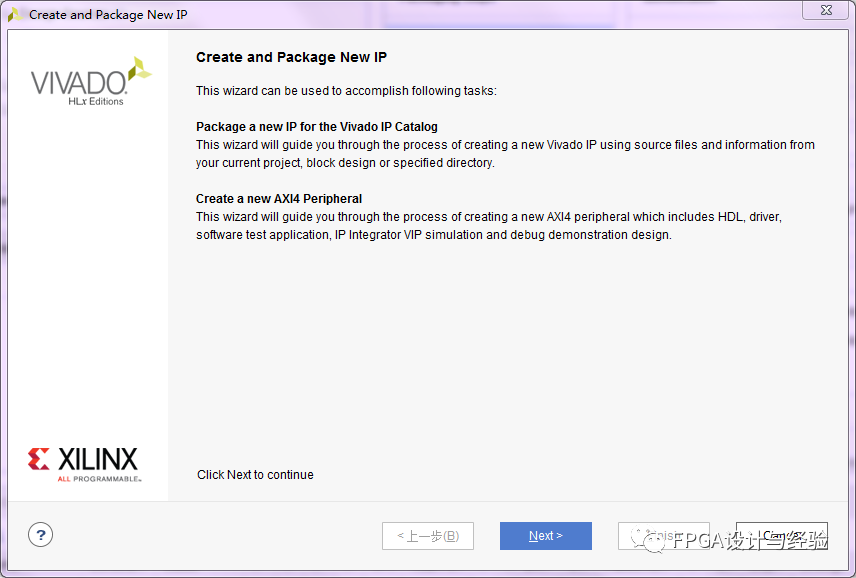
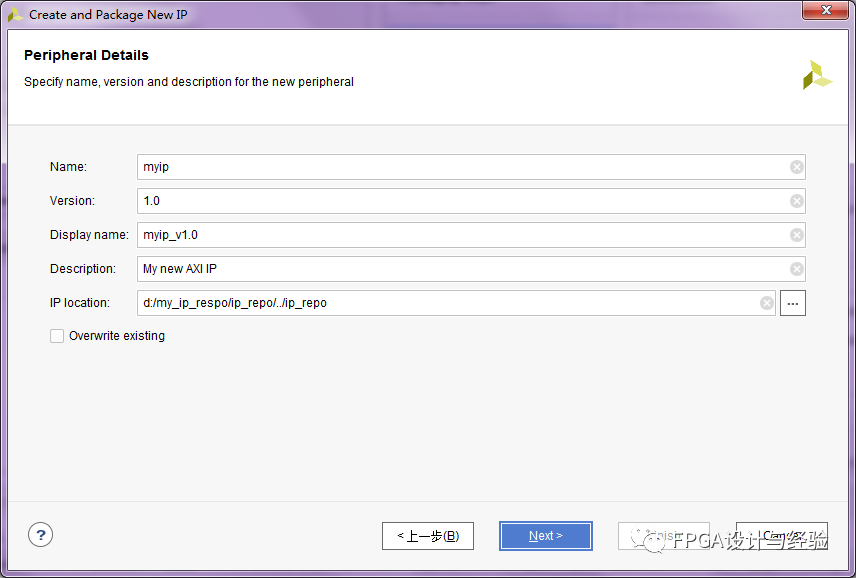
这是AXI4 IP配置的名称、版本等信息。版本、显示名称和描述可以在以后修改,并根据需要填写。
这是AXI4 IP的配置界面。接口类型有精简、完整和流三种。在这里,我添加了四个Slave Lite接口。

最后,点击完成,完成IP创建。因为需要修改代码,所以选择了编辑IP。此外,使用AXI VIP验证外围IP和使用JTAG接口验证外围IP是两种不同的验证方法。其实VIP是Altera的虚拟JTAG,而后者是Vivado,有一个IP叫Debug Bridge,可以实现AXI操作JTAG的功能,让FPGA通过JTAG端口控制另一个FPGA,另一个IP叫JTAG到AXI主控正好相反,JTAG控制AXI。
二、如何控制IP端口的可配置显示
在IP设计中,最头疼的是,如果我的IP有40个外接端口,而我不需要40个外接端口,我总是需要配置连接,但我可能只需要20个端口。通过配置参数,可以使其他20个端口不可见。Vivado提供了这个功能,这就是Enablement Expression功能,它有三个功能:
1.它可以启用或禁用一些端口或总线。
2.它可以启用或禁用用户定义的参数;
3.它可以计算用户自定义参数的值。
本文仅描述端口/总线的启用和禁用:
打开IP编辑界面,切换到端口和接口选项卡:

您需要将界面显示项从强制切换为可选,并在界面显示下的编辑框中填写$C_S00_AXI_ADDR_WIDTH!=0,这是tcl语法。对于变量引用,应在变量名前添加$符号,然后单击确定:

选择编辑参数;右键单击C S00 AXI ADDR宽度;

将眼睛转向预览界面,可以发现C S00 AXI ADDR WIDTH对应的文本编辑框不再处于灰色不可编辑状态,修改后的值为0,然后点击其他文本框使设置值生效。

发现S00_AXI又神奇地出现了,是总线禁用,端口禁用也差不多。
看完以上内容,你是否掌握了Vivado中的IP是如何控制端口的可见性和不可见性的?如果您想学习更多技能或了解更多相关内容,请关注行业资讯频道,感谢您的阅读!
内容来源网络,如有侵权,联系删除,本文地址:https://www.230890.com/zhan/155345.html
